VBA別館・Python別館
簡単住所録 - Tak
2018/08/03 (Fri) 19:06:47
① 前出でユーザーフォームが作成されましたので、どんな部品を張り付けるか考えてみましょう。
*日付:使用する部品はラベル
*登録番号:ラベル、テキストボックス
*氏名: 同上 以下同じ
*郵便番号: ”
*住所1: ”
*住所2: ”
*電話番号: ”
*書込みボタン: コマンドボタン
*終了ボタン: ”
ラベルは文字通り表札ですので、書き換えはしません。
一方テキストボックスには、検索文字列や計算値の表示や、そこに入力したりするの為に使います。
よって、ラベルが7個、テキストボックスが6個、コマンドボタンが2個となります。
Re: 簡単住所録 - Tak
2018/08/04 (Sat) 08:22:48
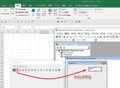 ② ラベルを張り付け
② ラベルを張り付け
ラベルは一番使われる部品だと思います。
・ユーザーフォームを表示する(ここまでは出来ていますね)
・ラベルをフォーム上へドラッグ
次回はここへ今日に日付を表示させます。
Re: 簡単住所録 - Tak
2018/08/04 (Sat) 10:58:11
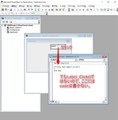 ③ 最初のcodeを書く
③ 最初のcodeを書く
ラベルに何か書くときは、ユーザーフォームを立ち上げた時に動作するようにしたいので、ここではなくユーザーフォームの処理の一部としてcodeを書きます。
それは次回。
Re: 簡単住所録 - Tak
2018/08/04 (Sat) 11:16:06
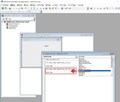 ④ ユーザーフォームがonになったときの処理を書きます。
④ ユーザーフォームがonになったときの処理を書きます。
・ユーザーフォームをクリックすると、図の様なcodeを書くところが現れます・
・でもここはフォームをクリックしたときの処理を書くところですので、
・右上のInitializeをクリックする
・すると次のcodeを書くところが表示されます。
--------------------
Private Sub UserForm_Initialize()
ここへ書きます。
End Sub
---------------
codeは次回。
Re: 簡単住所録 - Tak
2018/08/04 (Sat) 16:08:11
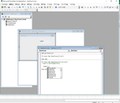 ⑤ ユーザーフォームに日付を表示するcode
⑤ ユーザーフォームに日付を表示するcode
ユーザーフォームには直接書込みなどは出来ませんので、ラベルやテキストボックスを張り付けて、そこへ書き込んだり表示させたりします。
-------------------------
Private Sub UserForm_Initialize()
label1.と書いた時点で、ラベルに何をさせるかという候補一覧が表示されます。
少し下に Caption(言ってみれば、題名を書きますということです)というのが出てきますので、それを選んで下さい。 その後に=dateと続けると
label1.caption=date となりますね。
End Sub
------------------------
うるさく説明すると、UserForm1が初期化されると、label1に今日の日付が表示されるというcodeです。
Re: 簡単住所録 - Tak
2018/08/04 (Sat) 17:35:01
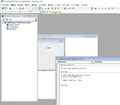 ⑥ codeを書きました
⑥ codeを書きました
---------------------------
Private Sub UserForm_Initialize()
'label1に日付を表示する
Label1.Caption = Date
End Sub
次回でやっとユーザーフォームに何かが表示されます。
Re: 簡単住所録 - Tak
2018/08/04 (Sat) 17:54:45
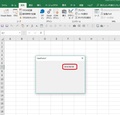 ⑦ 今日の日付の表示
⑦ 今日の日付の表示
ユーザーフォームが立ち上がると、ラベル1の所に今日の日付が表示されます。
同時に日付をsheet上に表示させるには、
Private Sub UserForm_Initialize()
'label1に日付を表示する
Label1.Caption = Date
Sheet1.Range("G3").Value = Date
End Sub
と追加で書けば、sheetのセルG3にも今日の日付が表示されます。
ここまで来るのに随分と時間が掛かってますが、一度見ておけばこれからのcodingは簡単になると思います。
次回はテキストボックスの使い方を書きます。